출력 비용을 절감하는데 있어서 칼라 출력량을 효과적으로 관리하는 것이 가장 중요하다. HP 엔터프라이즈 칼라 프린터, 복합기에서 사용자 또는 어플리케이션에 따라 칼라를 허용하거나 제한하는 기능을 탑재하고 있다.
-
복사/인쇄 – 칼라 제한
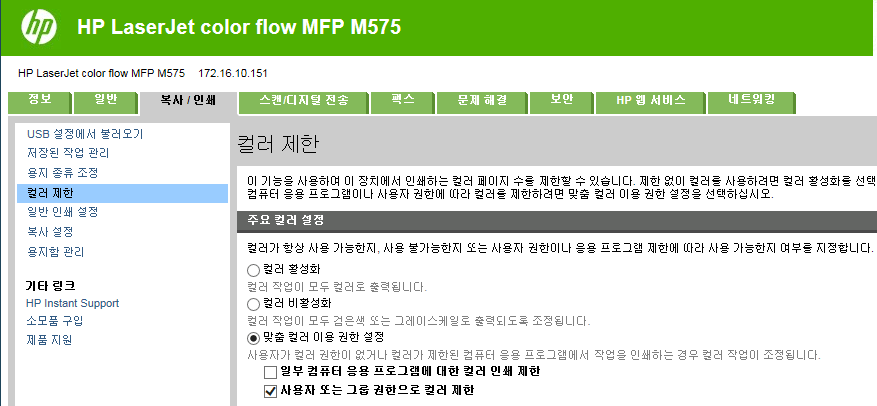
-
“컬러 비활성화” 선택 후 “적용” 클릭
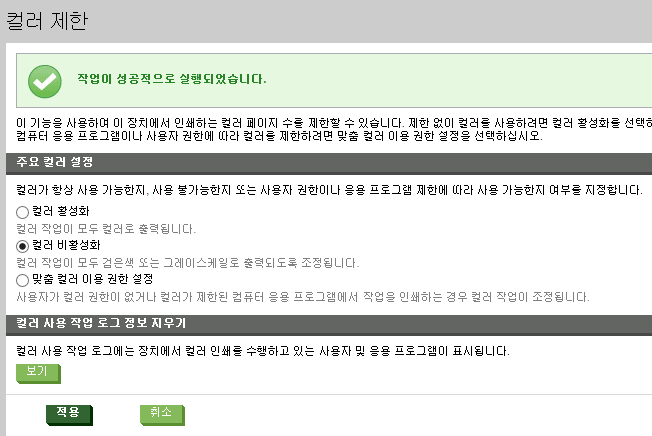
- 노트북의 프린터 드라이버에서 시험 인쇄, (질문) 흑백으로 출력 되는가?
-
“맞춤 컬러 이용 권한 설정” 선택 후 “적용” 클릭
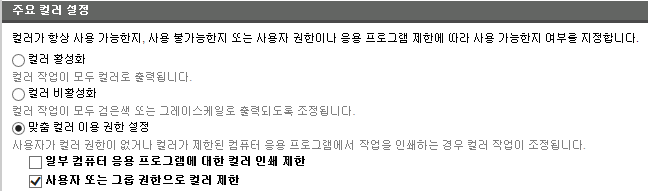
-
“권한 집합 관리” 클릭
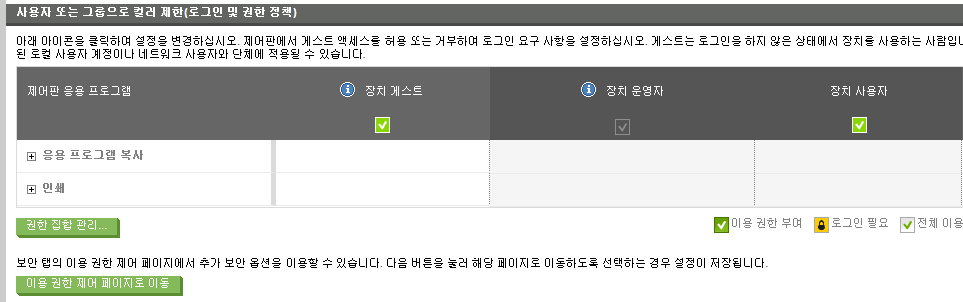
-
“새로 만들기”
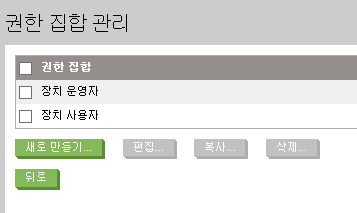
-
이름에 “Color” 라고 입력 후 “확인” 클릭
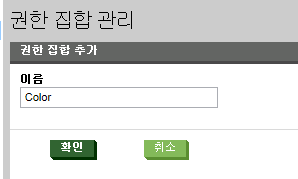
-
“뒤로” 클릭
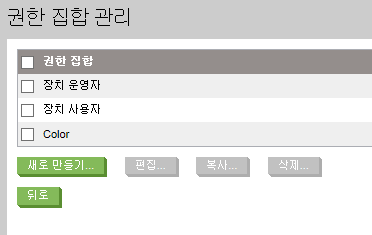
-
사용자 또는 그룹으로 컬러 제한, 인쇄 앞에 플러스 기호를 클릭, 컬러 인쇄 메뉴가 나타나면 아래와 같이 설정 후 “적용” 클릭
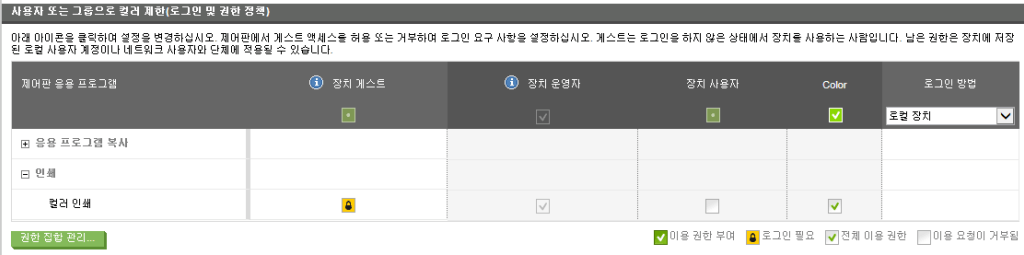
-
사용자, 응용 프로그램의 내용을 확인한다. (노트) 칼라 제한 설정시 설정 전에 로그를 항상 확인해서 정확한 설정을 하도록 한다. “뒤로” 클릭
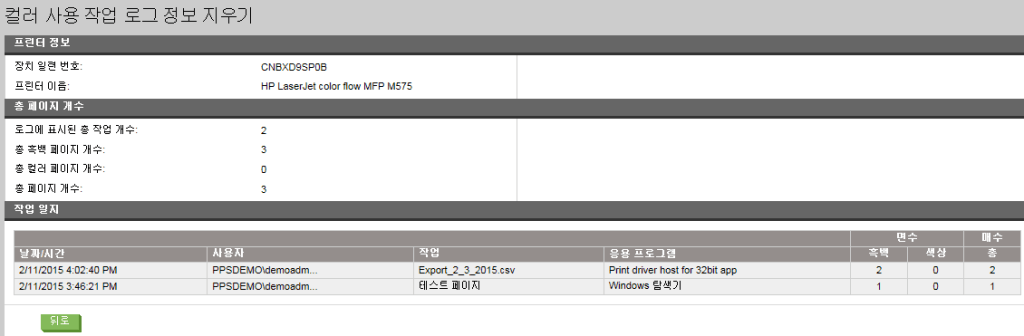
-
“이용 권한 제어 페이지로 이동” 클릭
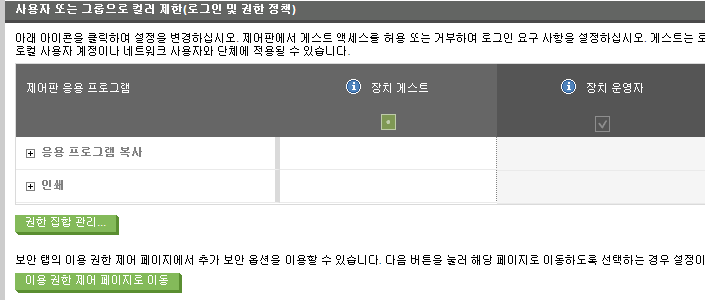
-
스크롤 다운 “장치 사용자 계정”, “새로 만들기” 클릭
.png)
- 본인 계정을 아래와 같이 추가 후 “확인” 클릭
- 표시 이름: Studentn
- 전자 우편 주소: sn@ppsdemo.net
- 네트워크 이름: PPSDEMO\sn
- 액세스 코드: 11111
- 권한 집합: 장치 사용자
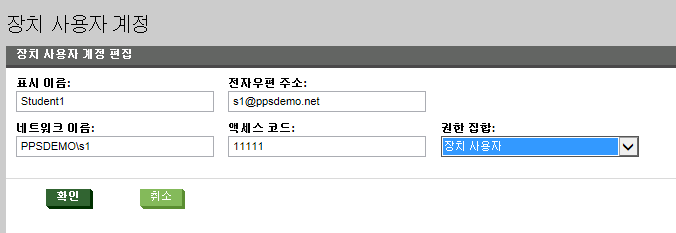
- 노트북의 프린터 드라이버에서 시험 인쇄, (질문) 윈도우 로고가 칼라로 출력되는가? 아니면 흑백으로 출력되는가?
-
본인 계정 선택 후 “편집” 클릭
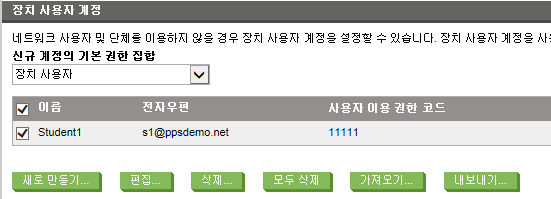
-
권한 집합을 “Color” 로 변경 후 “확인” 클릭
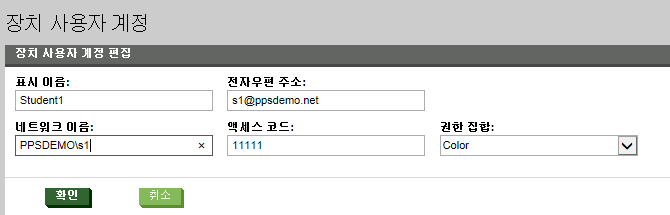
- 노트북의 프린터 드라이버에서 시험 인쇄, (질문) 윈도우 로고가 칼라로 출력되는가? 아니면 흑백으로 출력되는가?